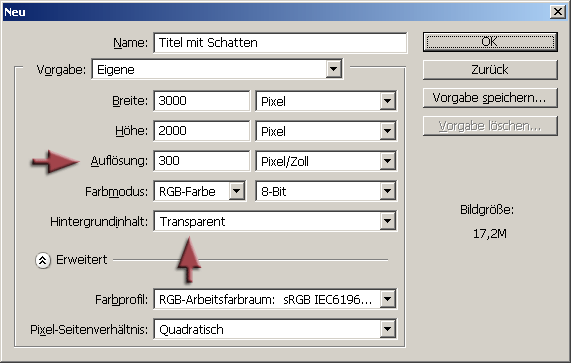
Zwar gibt es in Wings Vioso RX Textobjekte, mit denen Titel schnell und einfach erstellt werden können, aber als Alternative soll in diesem Beispiel die Erstellung eines Titels in Photoshop erläutert werden. Die Erklärungen beziehen sich auf Photoshop CS, aber die prinzipielle Vorgehensweise dürfte auch auf andere Programme übertragbar sein.
Erstellen Sie eine Datei in der gewünschten Größe mit transparentem Hintergrund. Wählen Sie eine Auflösung von 300 Pixel/Zoll, damit die Schrift später mit vernünftigen Werten skaliert werden kann.
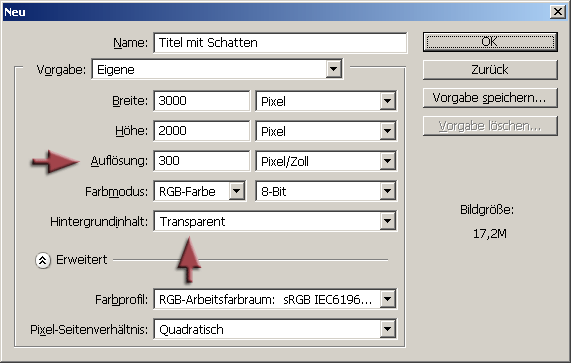
Wählen Sie das Textwerkzeug und erstellen Sie eine Ebene mit dem Text des Titels. Als Schriftgröße stellen Sie etwa 60 Punkt ein. Die Schriftfarbe wählen Sie passend zu dem geplanten Hintergrundbild.
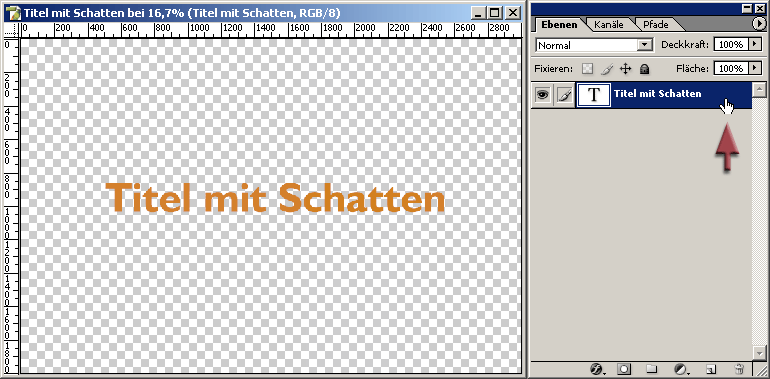
Doppelklicken Sie die Textebene rechts neben der Beschriftung, so dass sich der Dialog zur Effektauswahl öffnet. Setzen Sie bei Schlagschatten sowie bei Abgeflachte Kante und Relief und Kontur Häkchen.
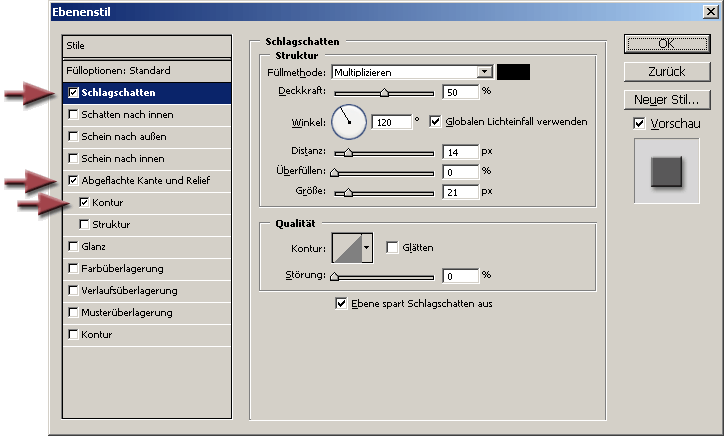
Die voreingestellte Transparenz des Schattens von 75 % ist meist etwas zu dunkel. Damit Sie die Wirkung besser beurteilen können, fügen Sie mit Shift + Strg + N eine neue Ebene hinzu und füllen Sie diese mit einer Farbe, die etwa dem geplanten Hintergrundbild in der Show entspricht.
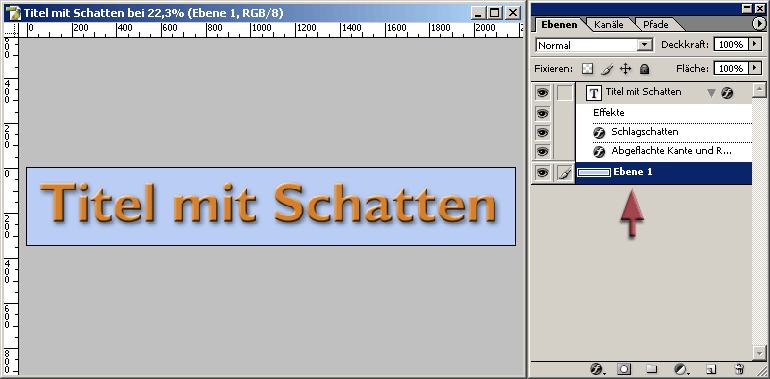
In der Abbildung oben wurde das Titelbild bereits beschnitten, weil die ungenutzten Bereiche nur unnötig Grafikspeicher bei der Präsentation beanspruchen würden. Die Positionierung der Schrift können Sie später in Wings Vioso RX über In-Screen-Editing und Keyframes erledigen.
Vor der Speicherung müssen Sie den Hintergrund Ebene 1 ausblenden, so dass wieder das Karomuster sichtbar und der Hintergrund transparent ist.
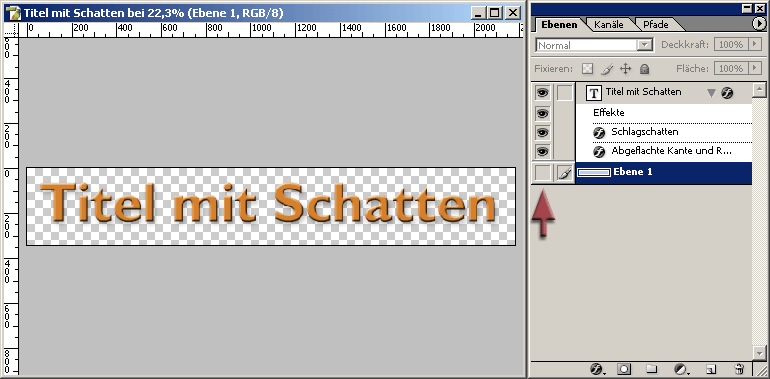
Speichern Sie das Titelbild im TIF-Format, weil die Ebenen dann die Editierbarkeit erhalten bleibt und dieses Format einen einwandfreien Schatten gewährleistet. Wenn Sie beispielsweise das Photoshop-Format wählen, wird der Schatten in Wings Vioso RX manchmal etwas grau dargestellt. Die Speicher-Optionen für das TIF-Format wählen Sie folgendermaßen:
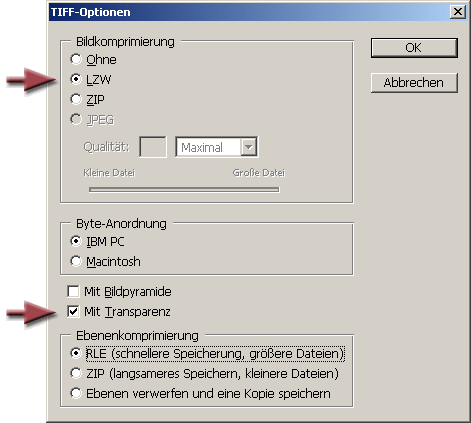
Die LZW-Komprimierung sorgt für kleinere Dateien und die Option Mit Transparenz generiert einen passenden Alpha-Kanal für die transparente Darstellung. Weitere Informationen zu Transparenzen und Alpha-Kanälen finden Sie auch in der Dokumentation Ihrer Bildbearbeitungssoftware.
Damit wäre der Titel fertig und Sie können ihn nun in Wings Vioso RX mit verschiedenen Hintergrundbildern kombinieren, wie es im Workshop Bildfolgen und Objekte bearbeiten ab Punkt 16 erläutert ist. Wie Sie die Größe passend zu den Motiven einstellen, finden Sie unter Bewegung: Position - Zoom - Rotation.
 Wenn Sie in Ihrer Show feststellen, dass z. B. der Schatten zu dunkel oder die Schrift nicht passend ist, können Sie dies noch problemlos ändern. Wie Sie dabei interaktiv und elegant vorgehen, ist unter Mediendateien extern bearbeiten erläutert.
Wenn Sie in Ihrer Show feststellen, dass z. B. der Schatten zu dunkel oder die Schrift nicht passend ist, können Sie dies noch problemlos ändern. Wie Sie dabei interaktiv und elegant vorgehen, ist unter Mediendateien extern bearbeiten erläutert.